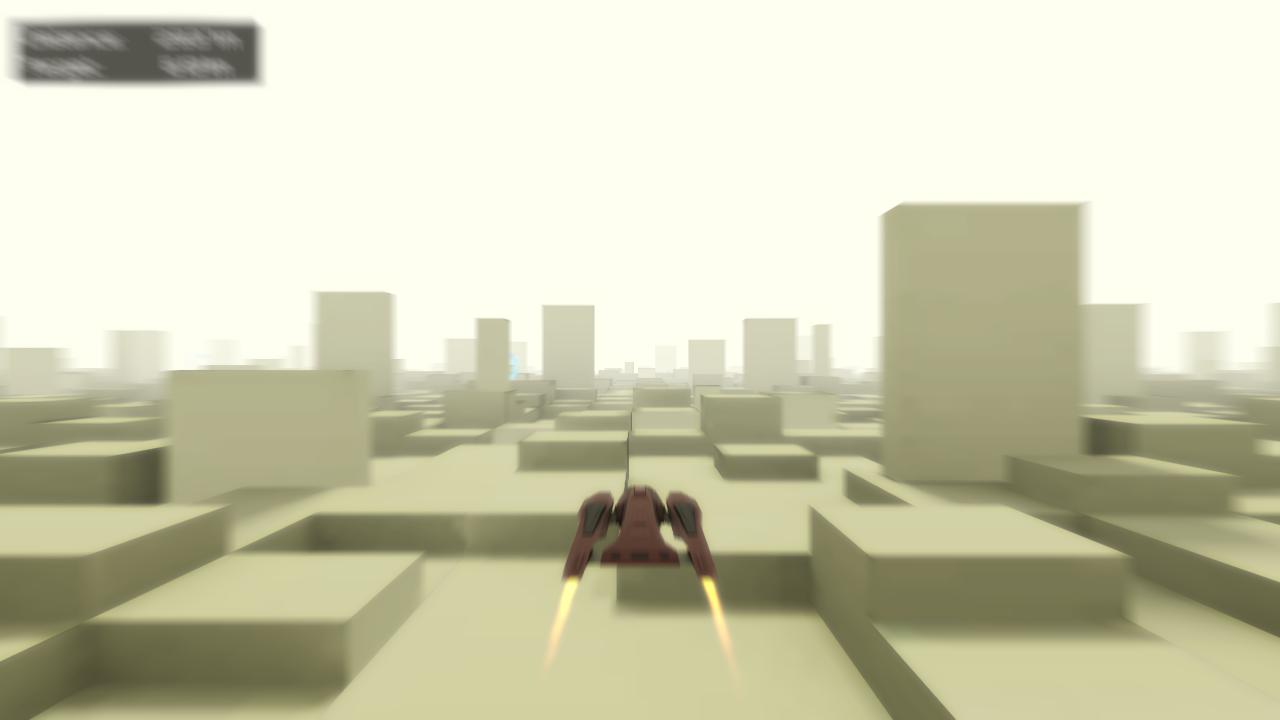1.1
1.1
 2.36MB
2.36MB
共享选定的文件。通过USB质量存储(UMS)模式的联合国/加密虚拟磁盘
扎根设备是强制性的!!
7天完整评估版。
仅共享选定的文件,音乐,文件夹或虚拟USB,Luks加密或未加密的磁盘,该磁盘通过USB与PC/Radio Car/Player ...
还将虚拟联合/加密图像安装在您的设备中。
Usb Share R使用UMS(USB质量存储)协议,跳过MTP/PTP。
*仅共享选定的文件夹/目录。
*仅共享所需的文件,以防止您的SD卡上不希望的文件的可见性。
*共享系统文件/目录。
为此,使用您喜欢的应用程序选择所需的文件/文件夹,然后在此作业中使用“ Usb Share R”。
*创建虚拟USB加密或未加密的磁盘,并仅在其中共享文件,从而拒绝对SDCARD中其他文件的访问。
另外,如果选择您的磁盘为加密,则将加密所有文件和数据。默认情况下,加密为AE,并使用LUKS标准。
可以将虚拟磁盘作为RO(仅读取)模式共享(如果您的设备实现此类功能)。
*保存您喜欢的Ubuntu,Backtrack或首选救援图像,然后从中启动PC。相反,每个分布都有一个不同的USB闪存驱动器。
为此,请将图像上传到您的设备,然后选择与Usb Share R共享。或将其保存在/sdcard/usbsharer/imgs/目录中。
*在您的Android设备上安装磁盘图像。大多数内核支持VFAT/FAT和EXT2/EXT3/EXT4。但是,如果您有自定义内核,也可以安装其他文件系统,例如ISO9660
-
为了测试Usb Share R在您的设备中是否有效,您应该遵循下一步。
1-安装Usb Share r。
2-在您喜欢的应用程序中选择一些文件,例如图库中的4或5张照片,然后将Usb Share R用于此作业。
3-将USB电缆连接到您的PC,按共享按钮,并检查您的PC是否识别USB,并且仅在其中只有选定的文件。
4-解开此虚拟图像或断开USB电缆。
5-从应用程序菜单中打开Usb Share R应用程序。
6-创建具有所需尺寸的新虚拟USB并共享。
7-从PC正确识别新图像。
如果对您的设备不起作用,请报告邮件打开Usb Share r应用程序菜单和按菜单发送邮件提供完整信息。
请考虑在负率之前通过Gmail Dot Com发送邮件到Devwom。请记住,有很多具有不同配置的设备。
 用户还查看了
查看全部
用户还查看了
查看全部
updated
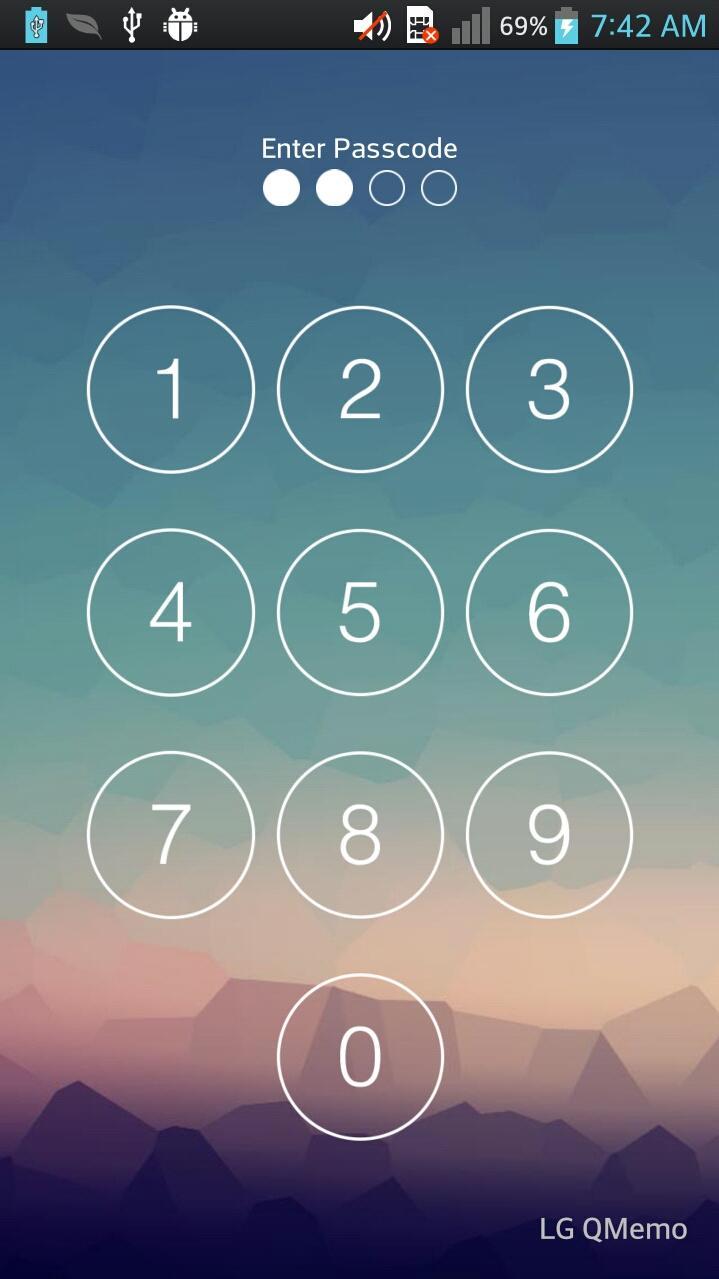
updated
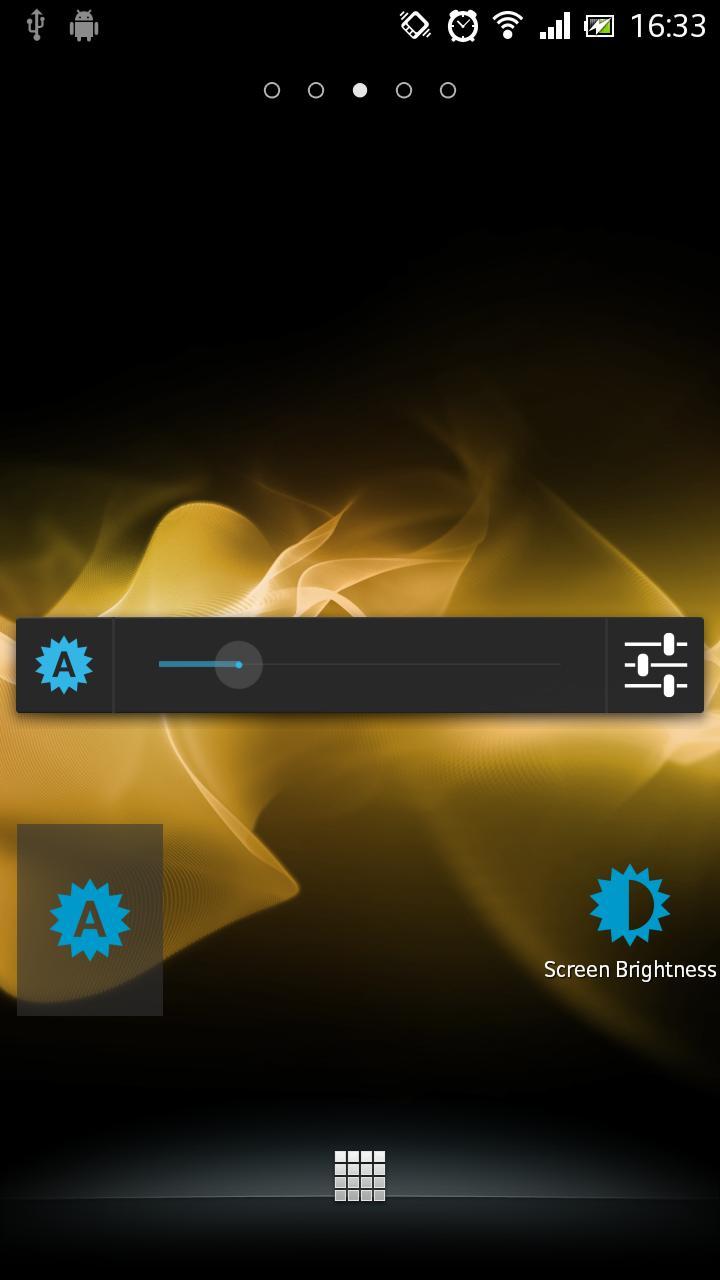
updated

updated
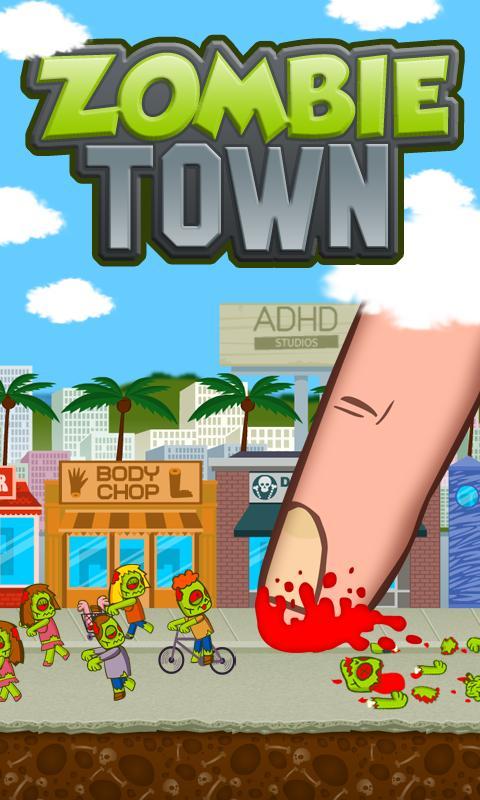
updated
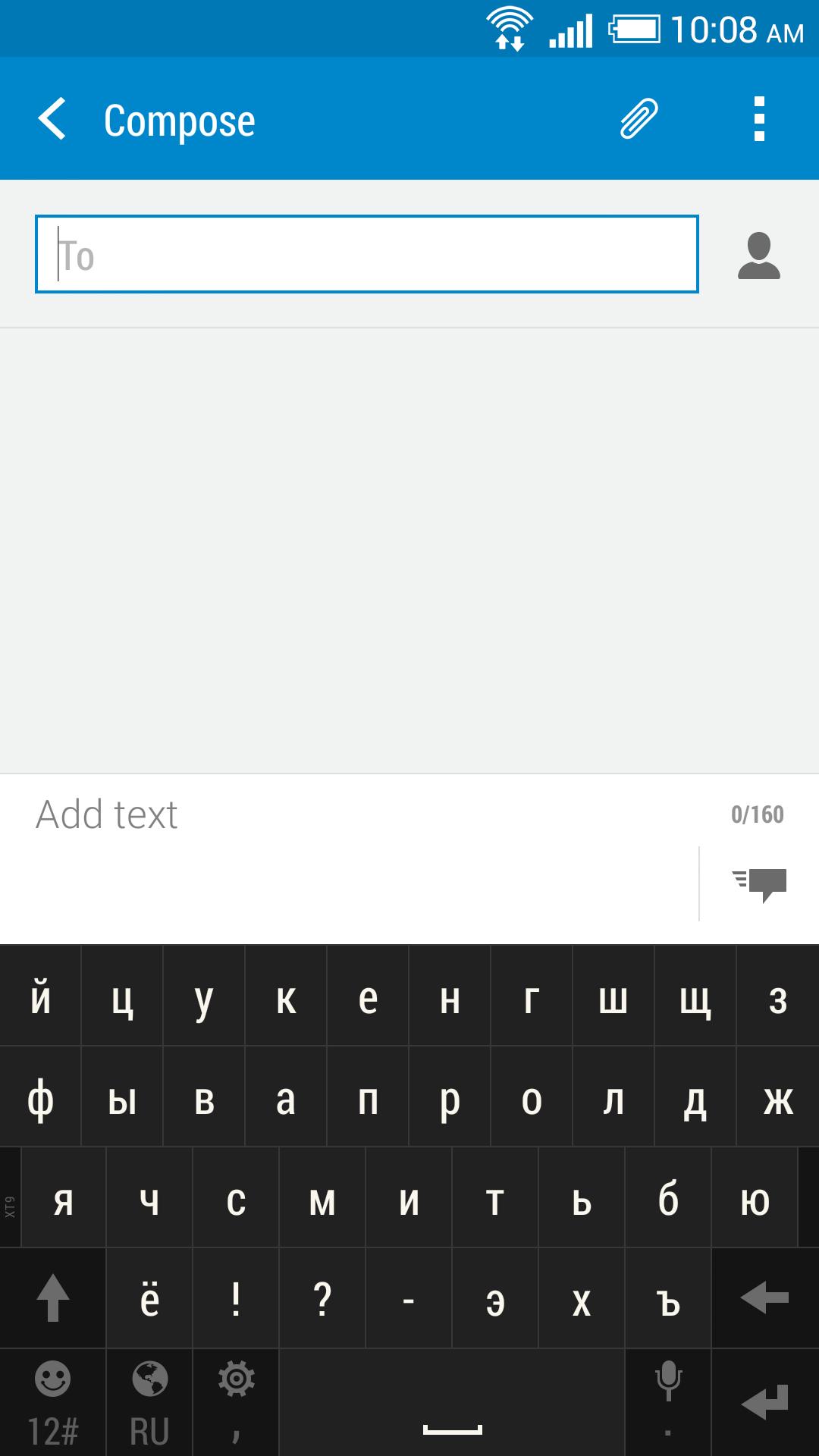
updated

updated
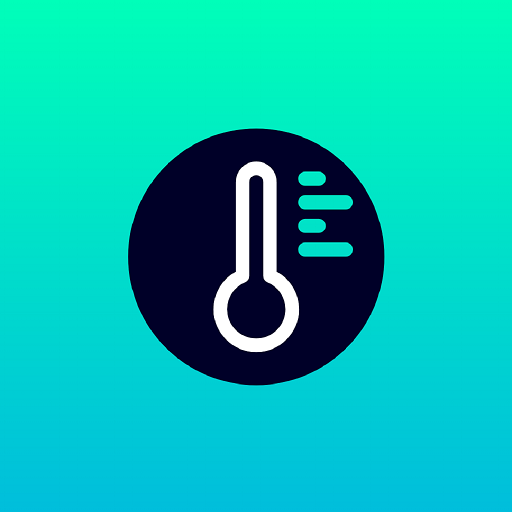
updated
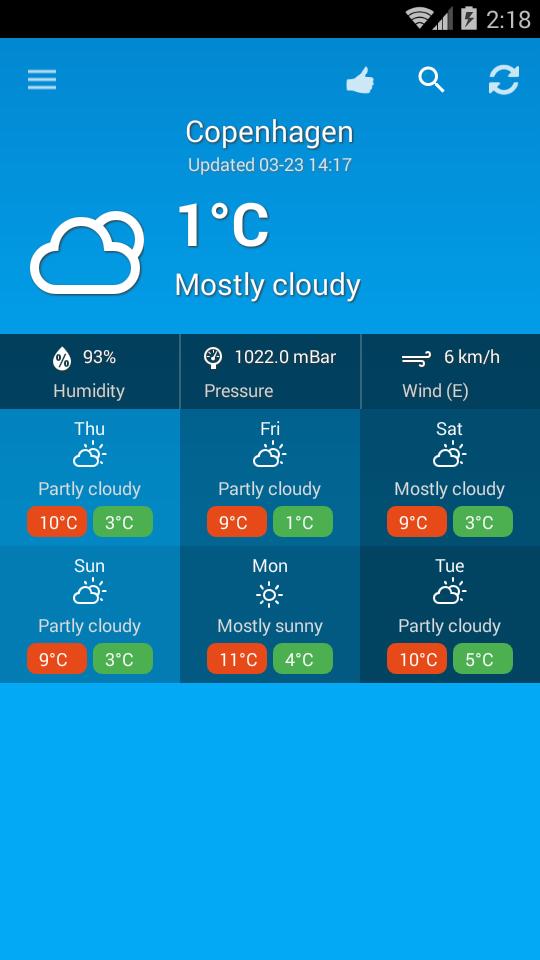
updated
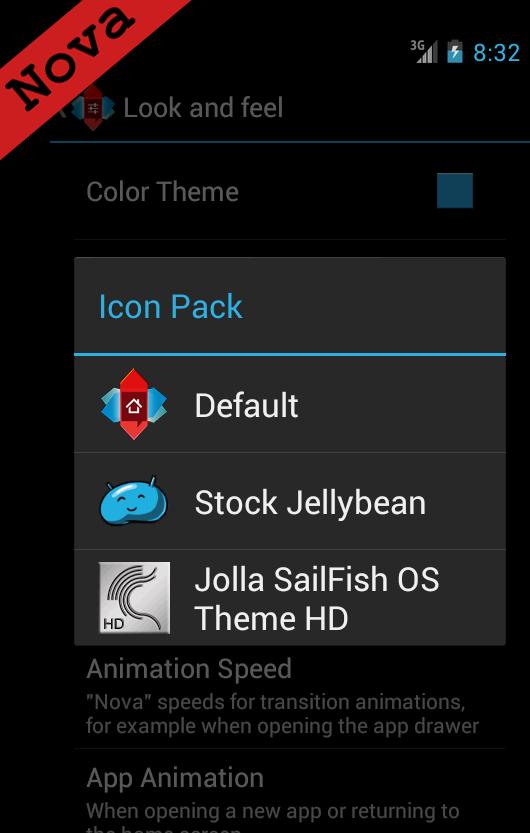
updated

updated
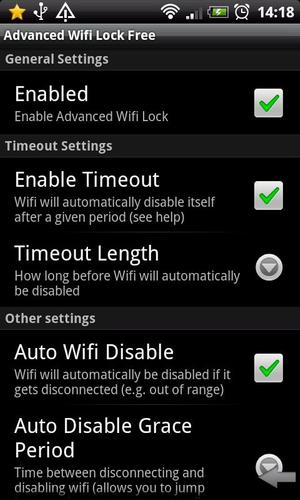
updated
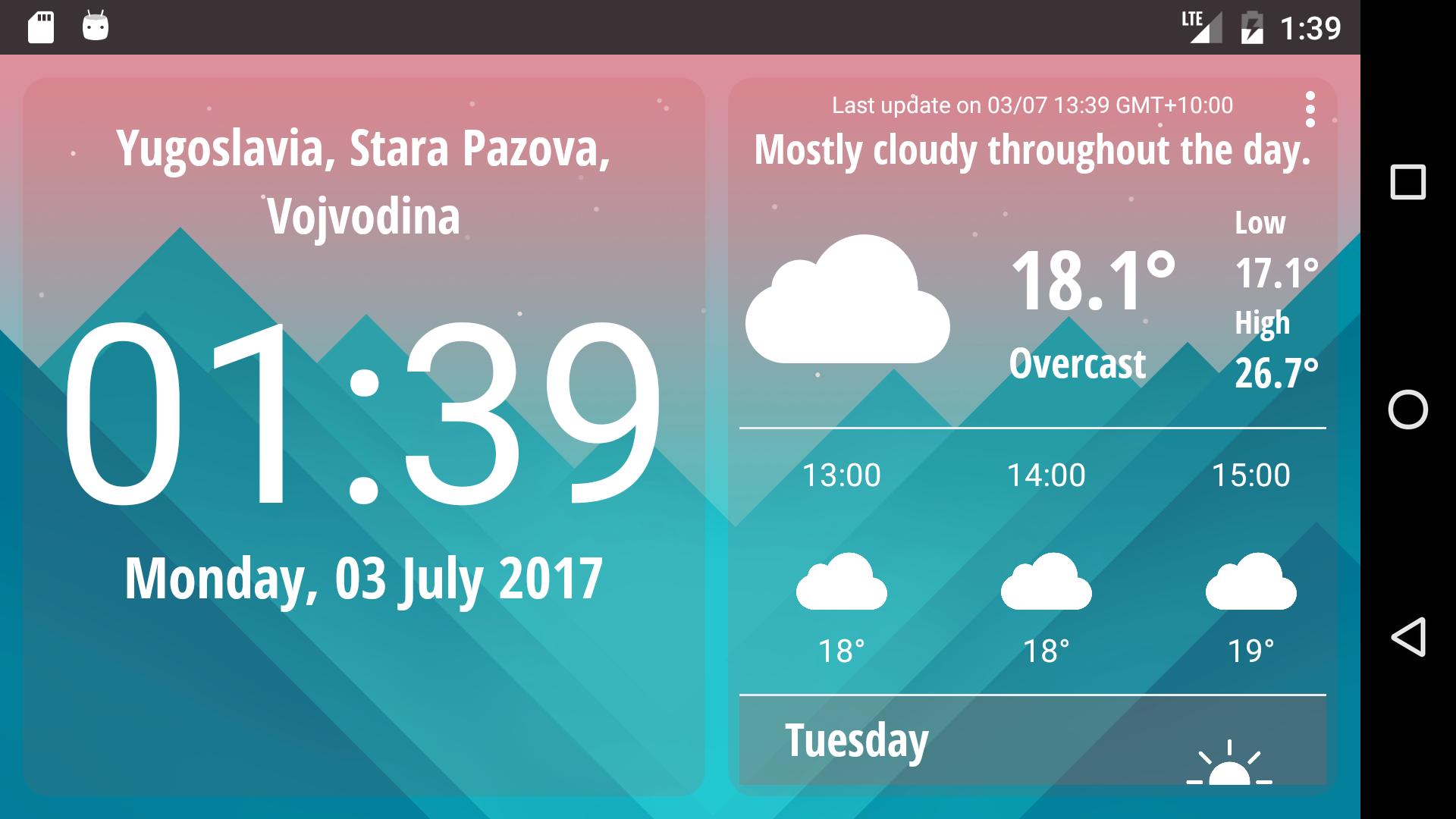
 热门游戏
查看全部
热门游戏
查看全部
updated

updated
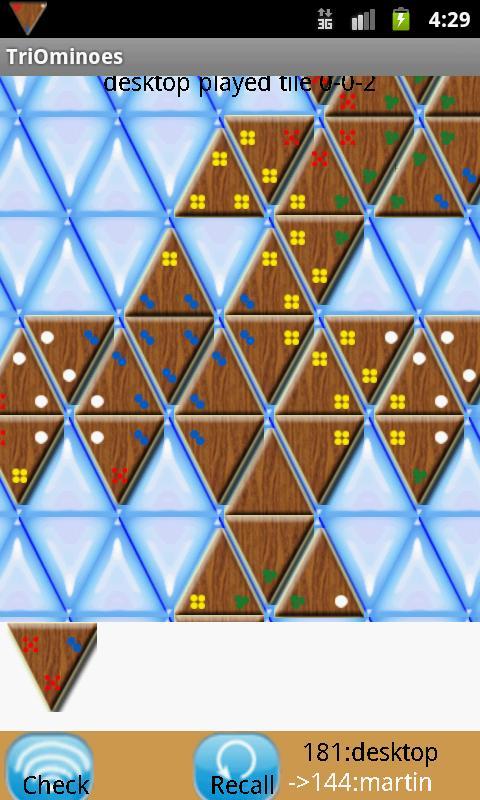
updated

updated

updated

updated
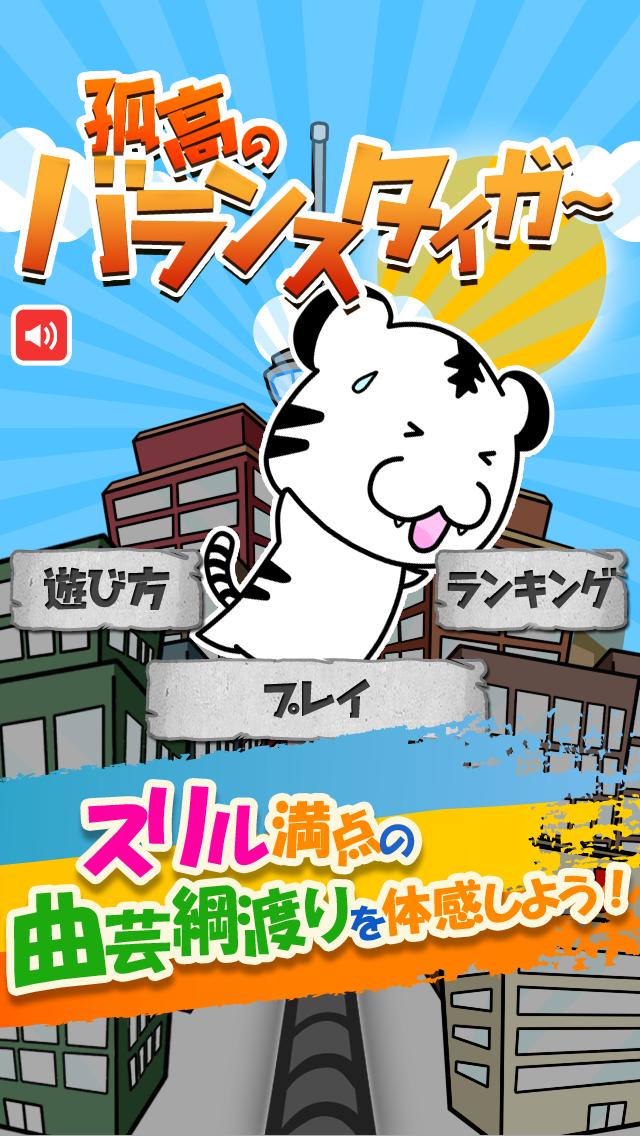
updated
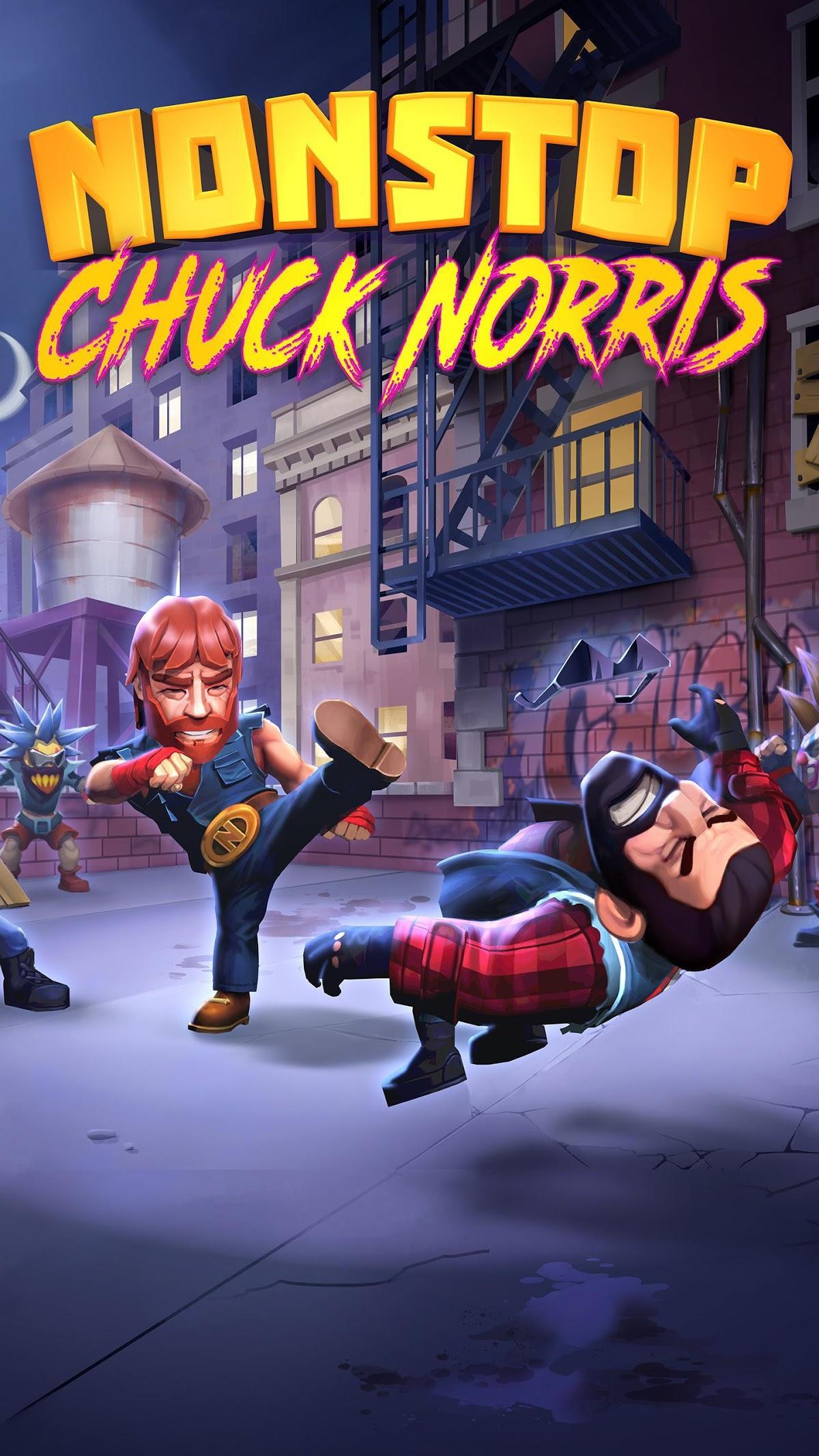
updated
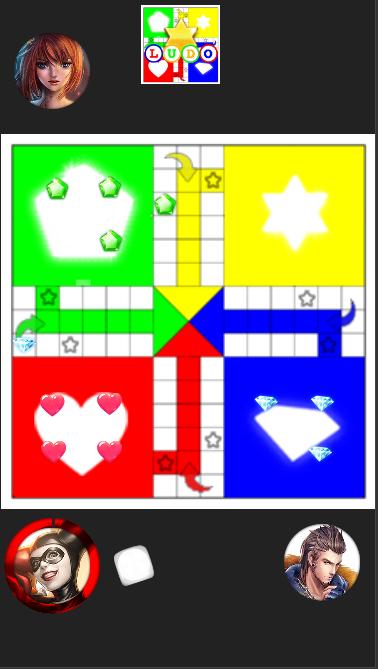
updated
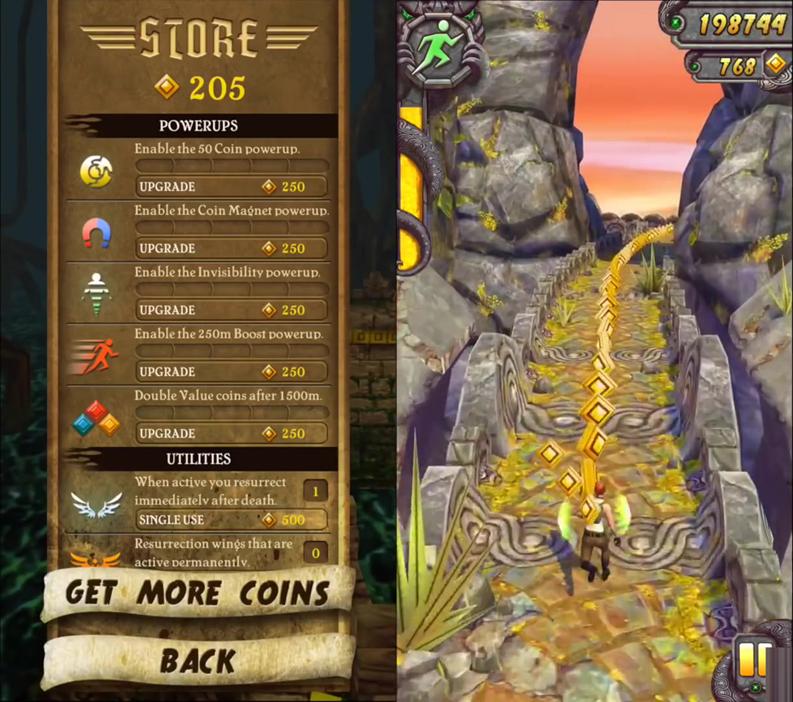
updated
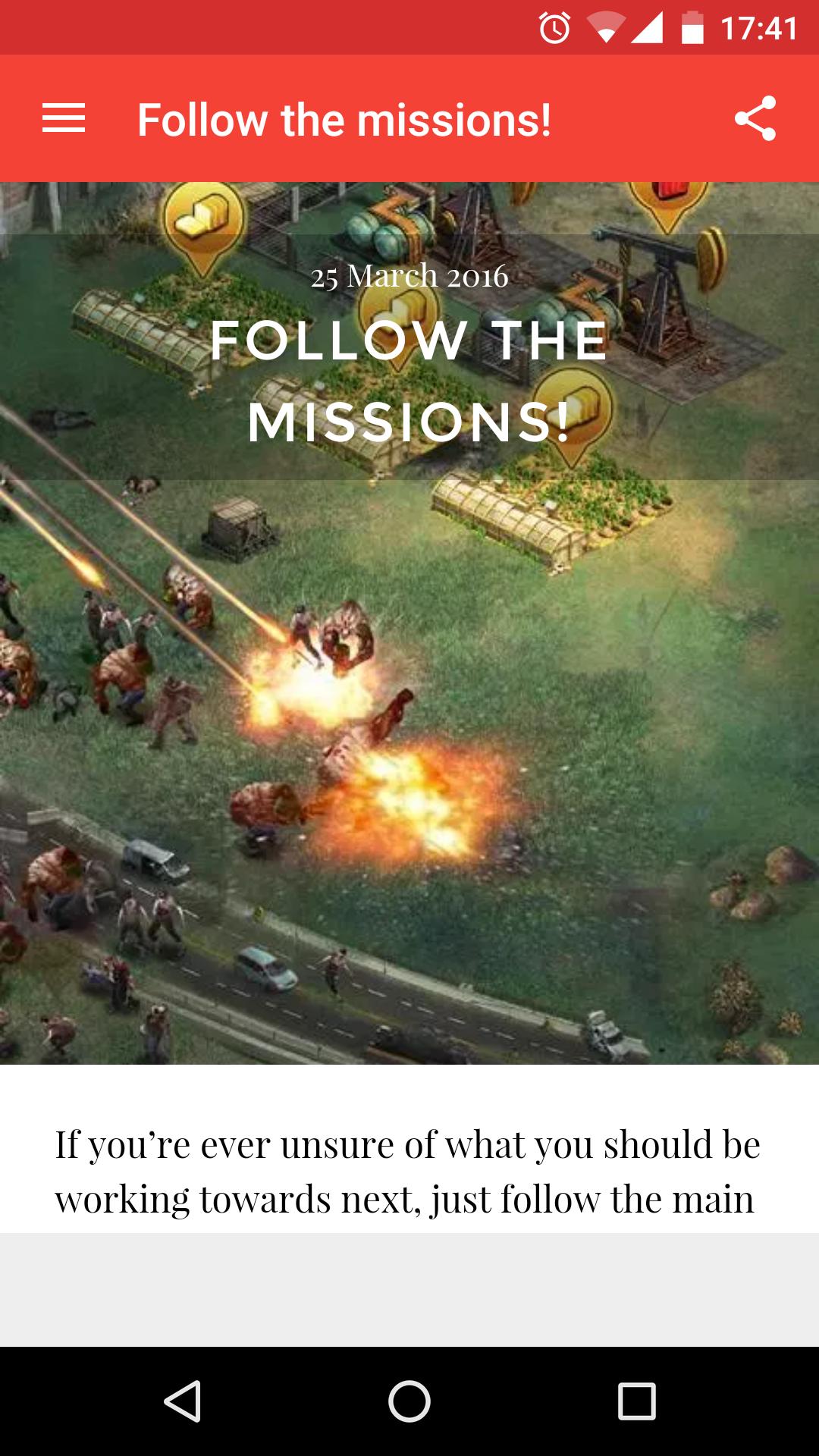
updated

updated